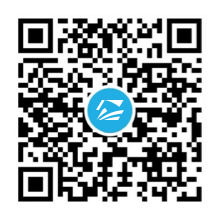智掌柜点餐收银系统商品设置流程介绍
2019-12-25 20:01:32 20153次浏览点餐收银系统商品设定页面, 用于设定餐厅内的商品、套餐。可以进行添加、修改、删除等操作。新的商品页面既可以添加单个商品, 也可添加套餐哦。下面我们来看下点餐收银系统的商品设置流程介绍。
类别,商品,选项组,选项以及套餐
首先来说明一下类别,商品,选项组,选项的关系:
每1个商品只能设定一个分类
每1个商品可以设定多个选项组
每1个选项只能设定一个选项组
每1个选项可以设定价格的调整
其次说明一下套餐,商品的关系:
每1个套餐, 可以包含无数个单个商品
套餐中的商品类型分为2种
必选的商品, 如下图中的“汉堡”, “鱼香肉丝” 和 “例汤”。
可选的商品, 我们称之为商品组。
具体设定步骤为:在管理后台设定商品信息,之后在收银机上进行数据同步。
具体设定步骤:
步骤1: 首先前往管理后台,点击后台左侧导航栏的[商品]-[商品设定]。
步骤2:选择“所有种类”可以快速找到相应类别,点击“+”可以进行商品或套餐的添加,点击已有商品或套餐可以进行更改,删除,排序。
具体设定与页面信息
商品详细设定画面里,上半部分依次可以设定如下信息:
名称:收据打印名称。
商品种类: 设定该商品为单品或者套餐。
价格:设定商品的价格。如果勾选按重量贩卖,可以设定每斤的价格。
类别:选择商品所属类别。
点击“编辑详细名称”可以设定如下信息:
收据打印名称,点单画面显示名称:可根据需要分别显示不同的商品名。
点击“设置更多详细”可以设定如下信息:
成本价:设定了成本价系统会自动根据销售额和成本,算出利润。
商品编号:点单手机可以用这里设定的编号检索商品。
微信中图片,备注:如果开通了微信点单,可以设定顾客看到的微信点单页面是否显示,以及显示的图片和备注。
下半部分是选项组和管理信息
商品为单品时,设定如下信息:
选项组:设定商品和选项的对应关系。该商品需要使用的选项组勾选即可。
微信中显示:如果开通了微信点单,可以设定顾客看到的微信点单页面是否显示,以及显示的图片和备注。
销售/下架:可以控制商品的显示状态。
商品为套餐时,设定如下信息:
套餐内容:设定套餐和单品的对应关系。点击“选择套餐”,必选的单品从商品列表里勾选添加,可以选择的单品从商品组列表里勾选添加。
销售/下架:可以控制商品的显示状态。
必选项从商品列表里勾选添加
可选项从商品组列表里勾选添加。
最后,商品设定完后,不要忘记最后在收银机上进行数据同步哦。
以上就是点餐收银系统的商品设置流程介绍内容啦,大家如果不是特别理解的话,可以关注“智掌柜点餐收银系统”公众号后输入“112”查看详细图文教程哦。
- 智掌柜点餐收银系统商品设置流程介绍
- 餐饮进销存管理软件有什么特点?哪个餐饮进销存管理软件好用?
- 餐饮自助点餐系统有什么功能?哪个品牌的餐饮自助点餐系统更好?
- 什么是餐饮门店营销系统?有哪些值得推荐的品牌?
- 收银机怎么连接无线网络?
- 收银系统怎么查看统计营业额?
- 收银机触摸屏失灵怎么办?
上一篇: 智掌柜点菜机怎么添加菜品?
下一篇:餐饮点单系统配置手机点餐流程